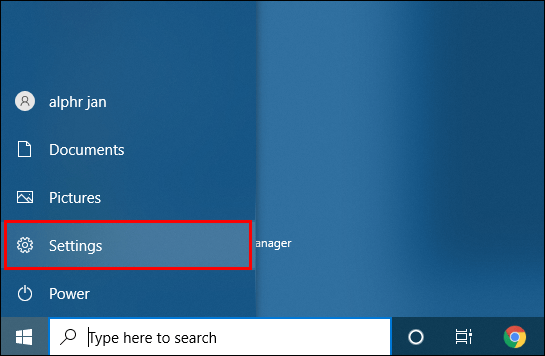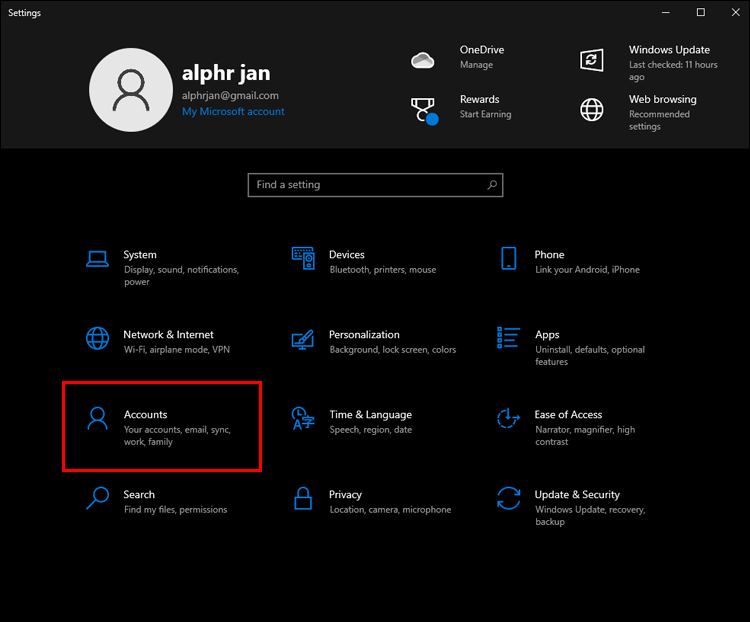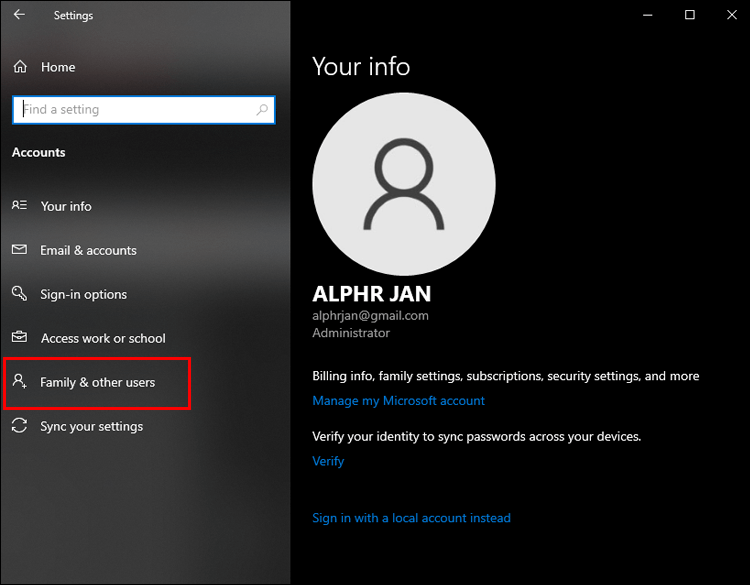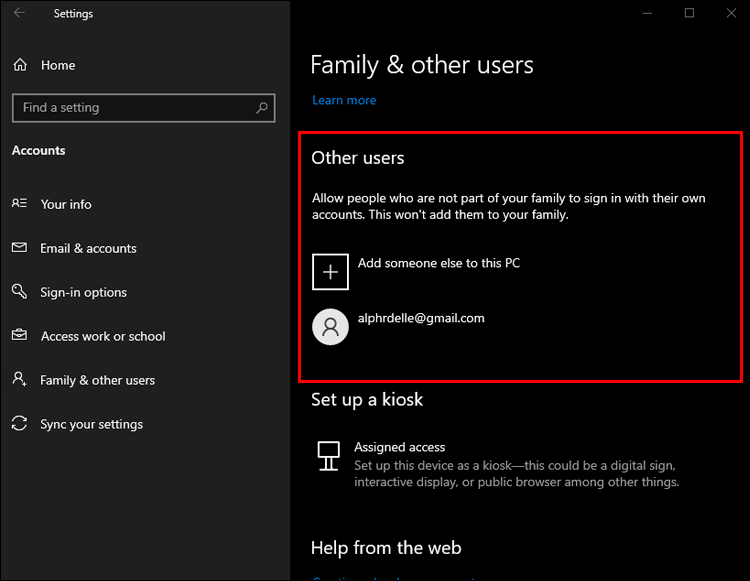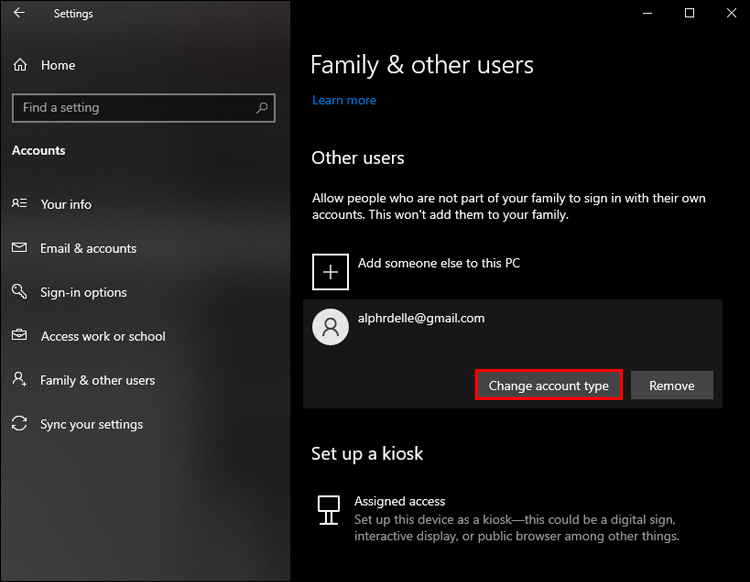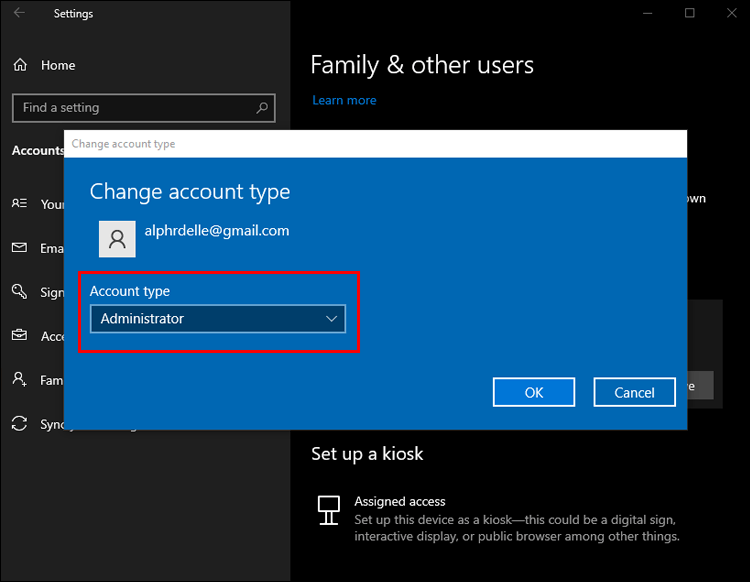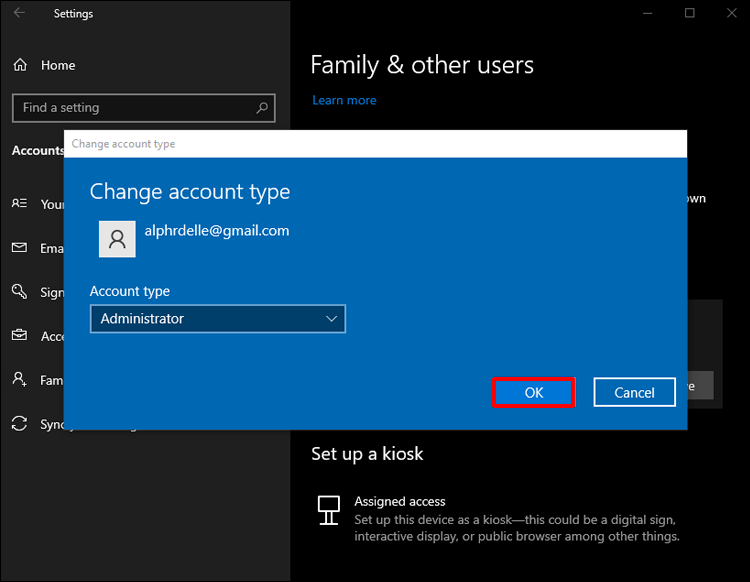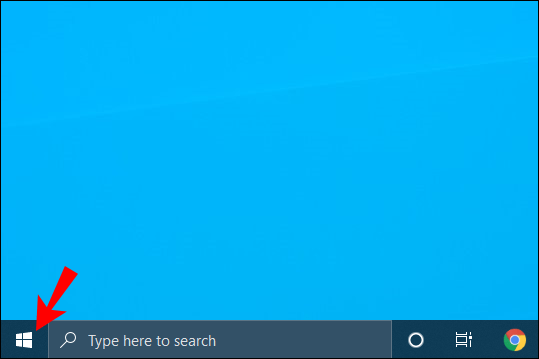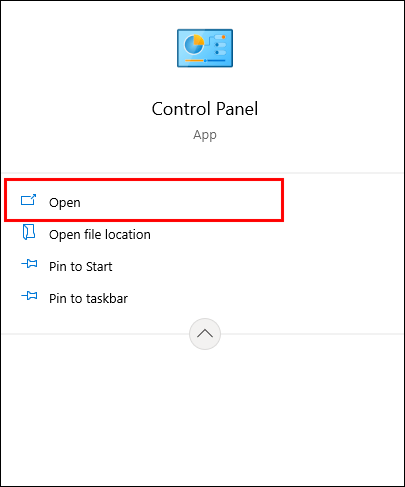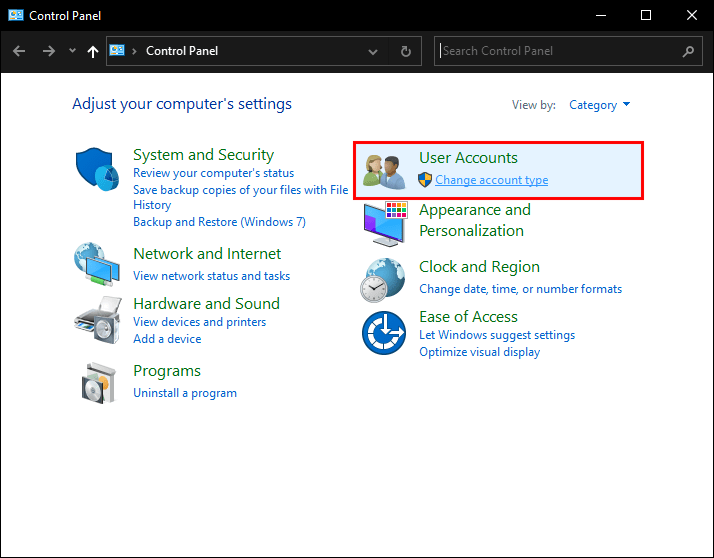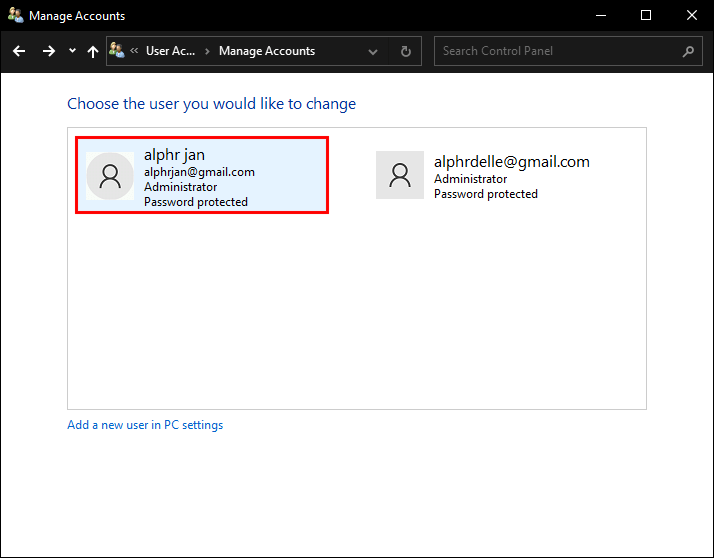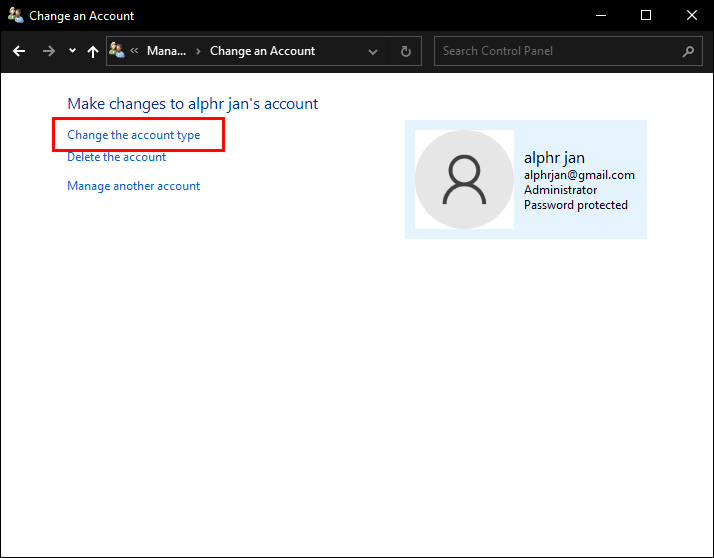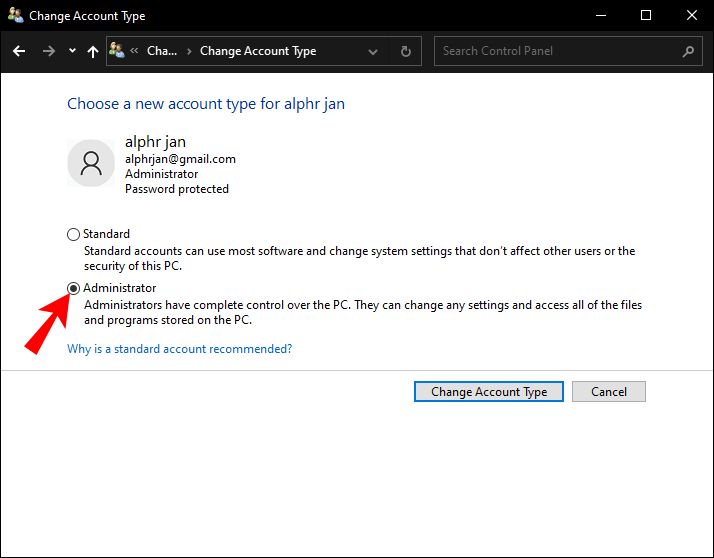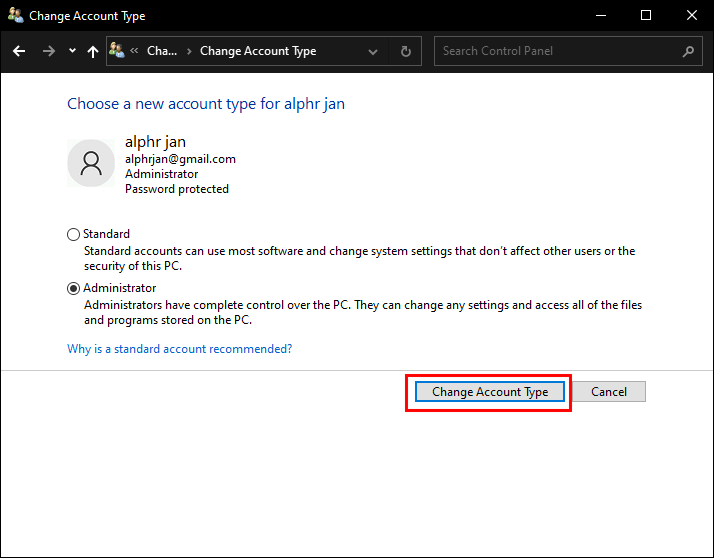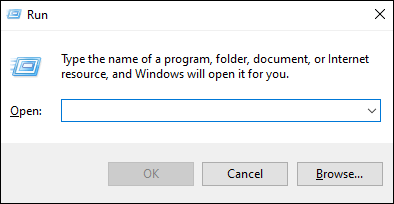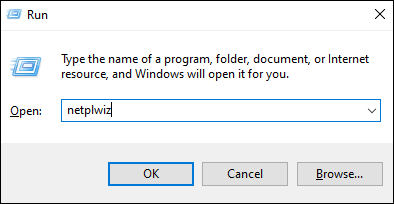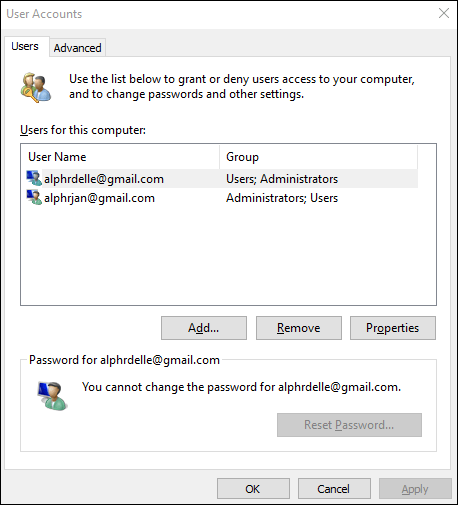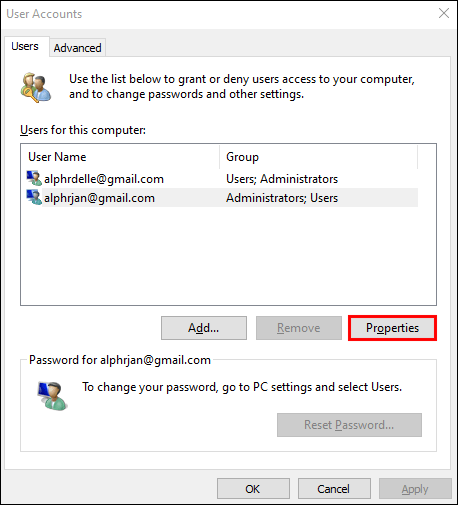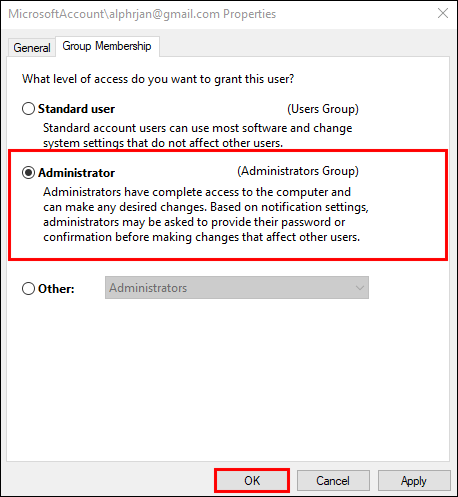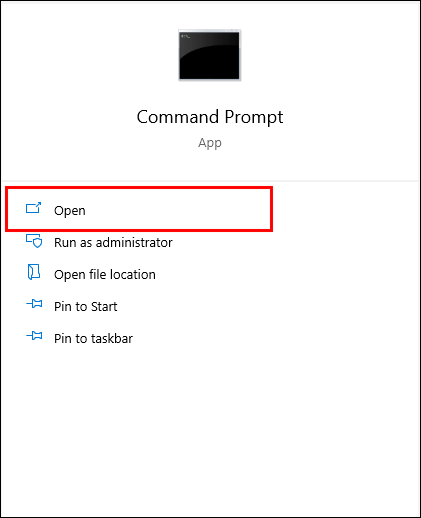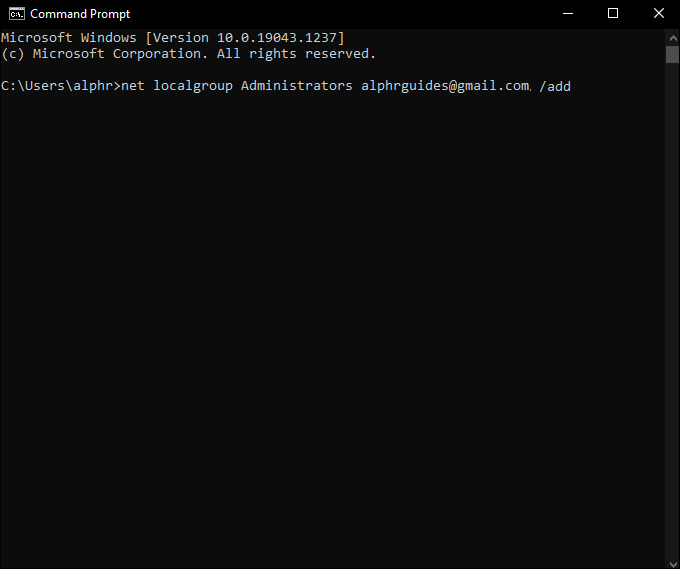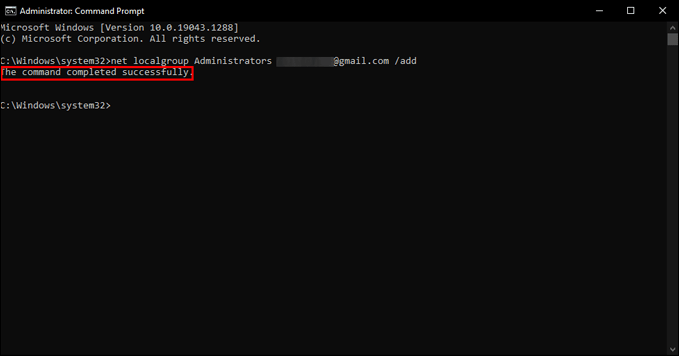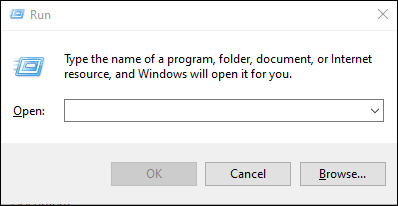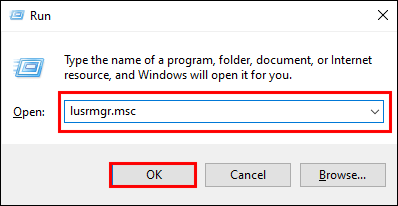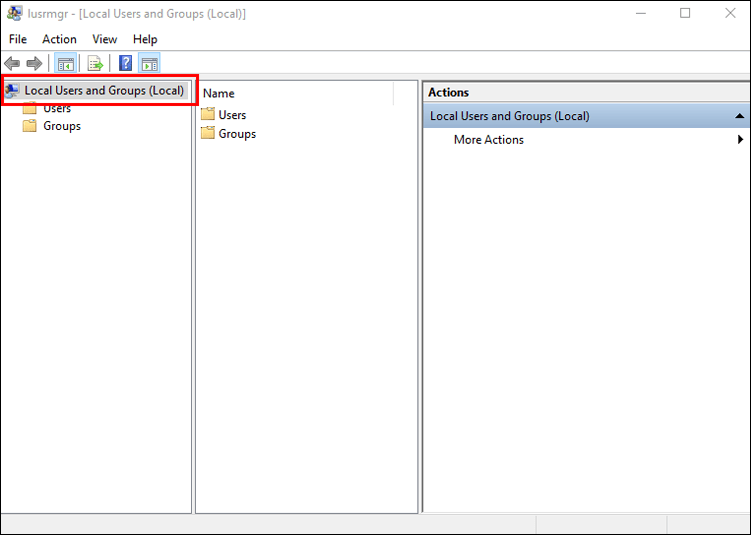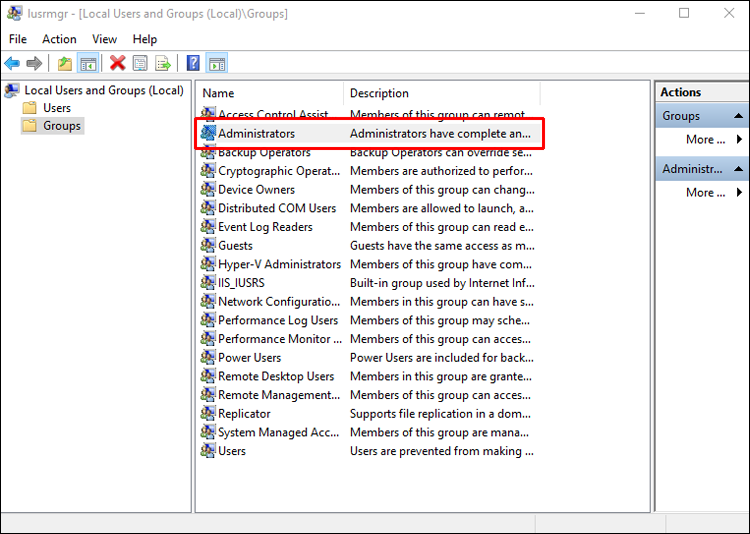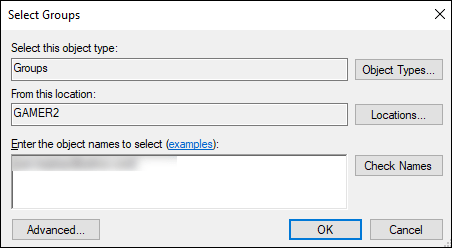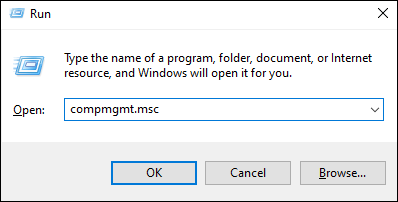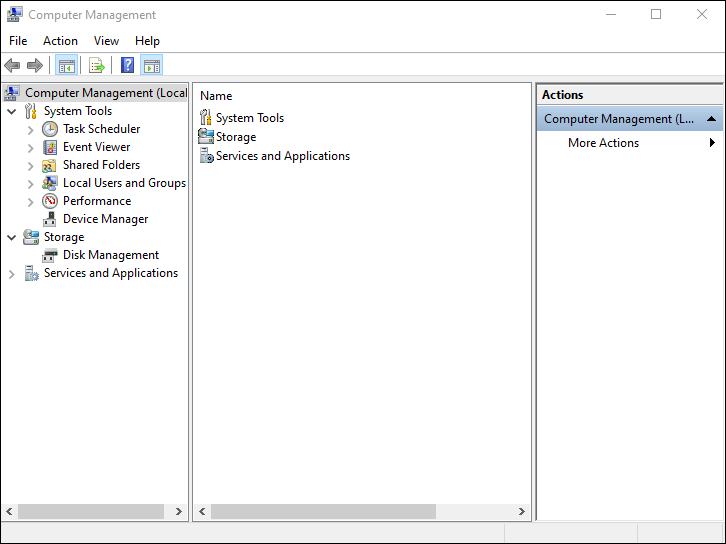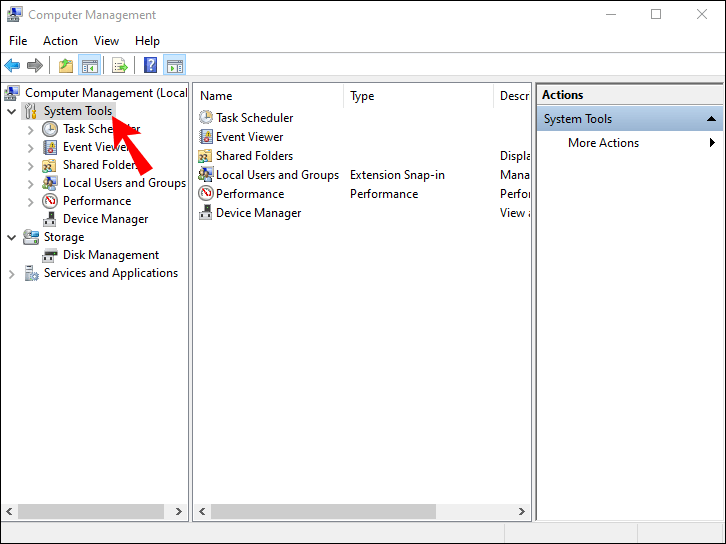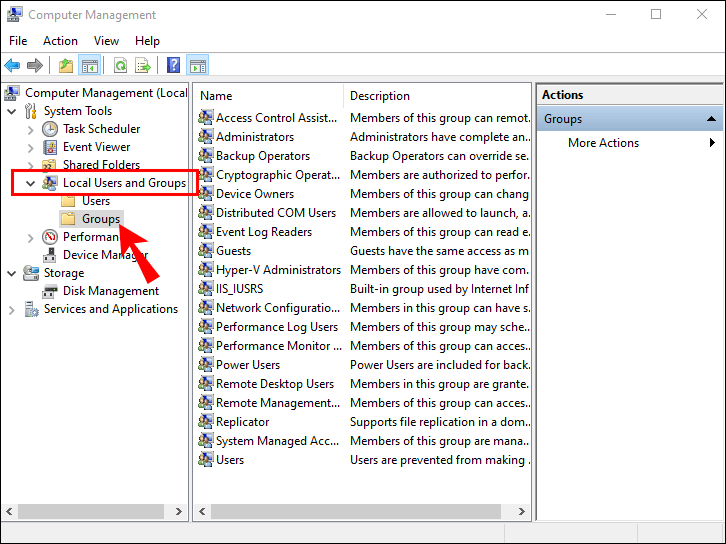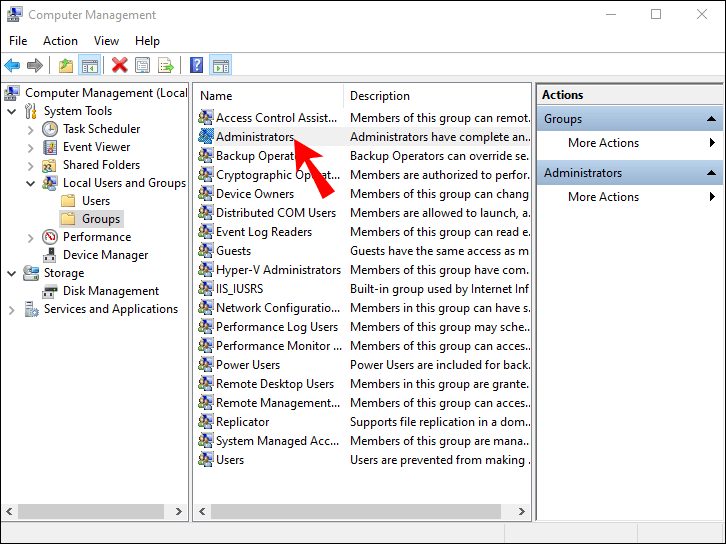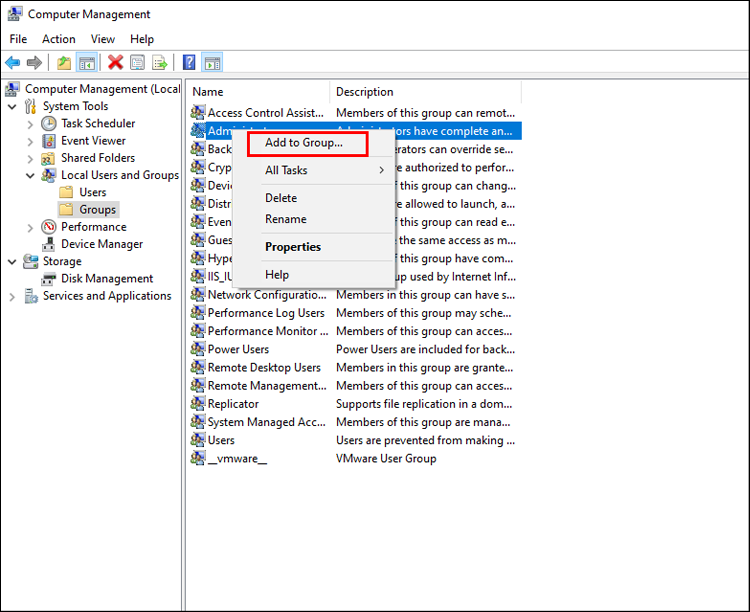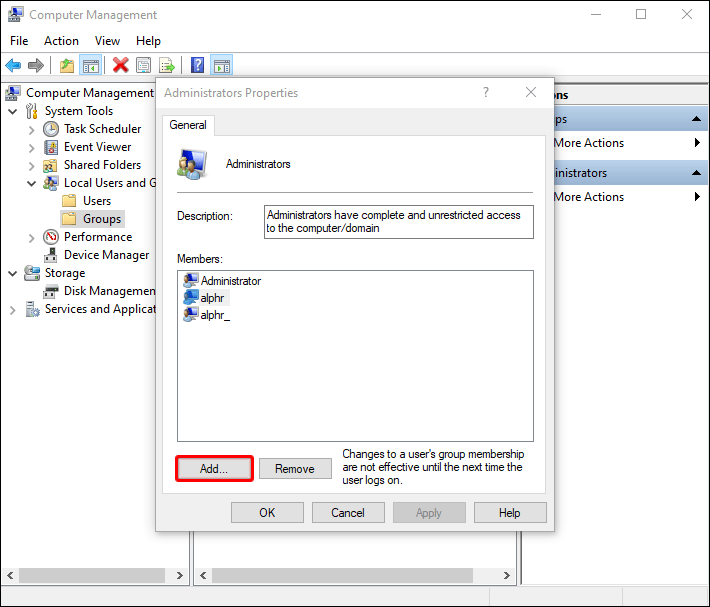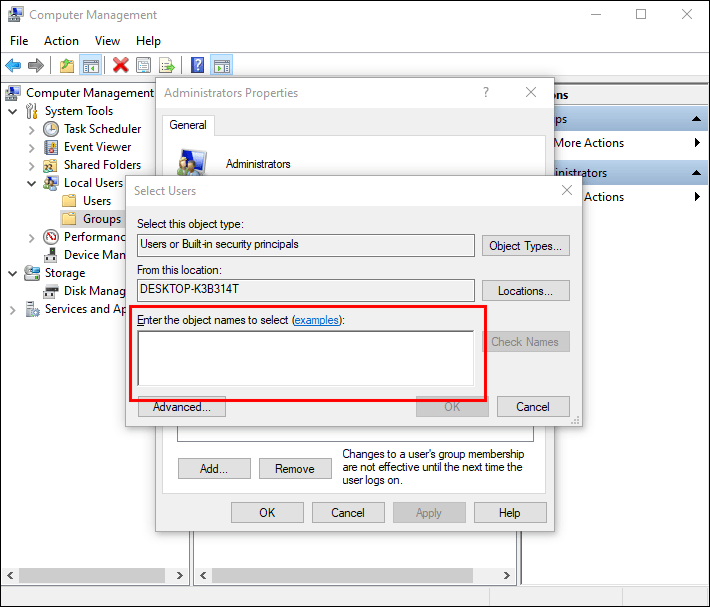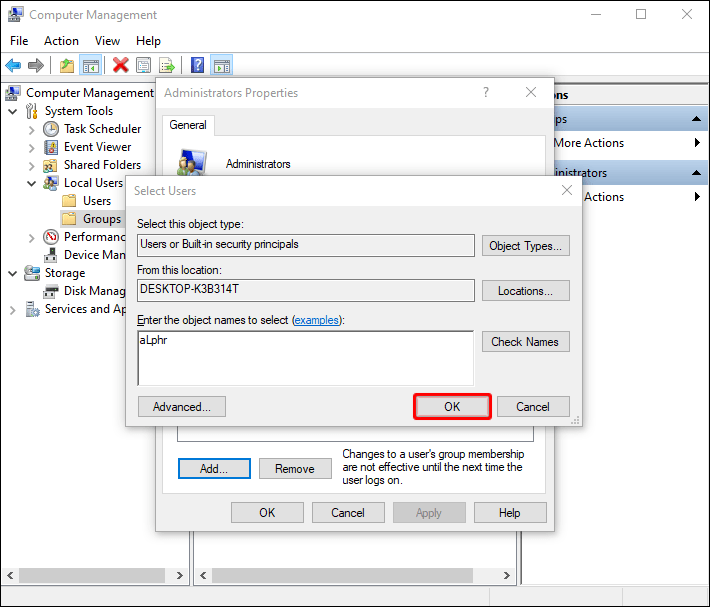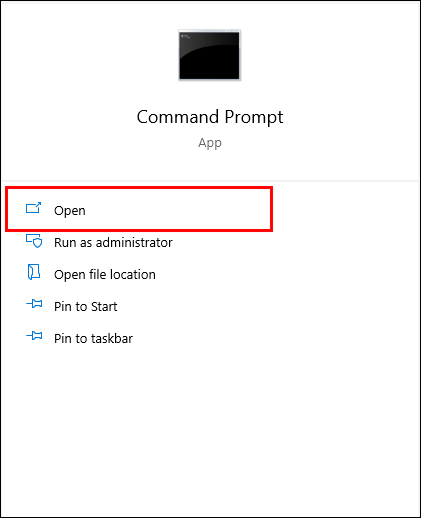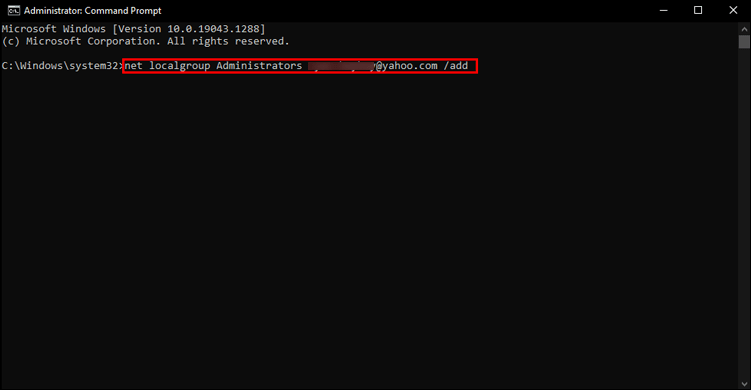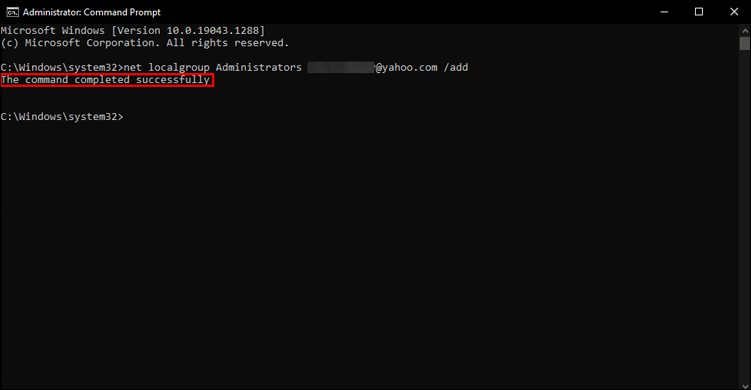חשבונות משתמש שנוצרו ב-Windows 10 מגיעים בשתי צורות: רגיל ומנהל (או אדמין). בעוד שהפונקציונליות נשארת זהה עבור שני סוגי המשתמשים, לחשבונות מנהל מערכת תהיה גישה מורחבת לאפשרויות מסוימות.

גישה זו כוללת הרשאות שאושרו על ידי מנהל מערכת המאפשרות למשתמשים לשנות הגדרות שונות. למעשה, מנהלי מערכת יכולים להתקין יישומים במחשבים, בעוד שמשתמשים רגילים יכולים רק להפעיל אותם. מסיבות אלה, יותר ממנהל מערכת אחד עשוי להיות שימושי מאוד אם יש לך מחשב Windows 10 עם מספר משתמשים.
במאמר זה, תלמדו ארבע שיטות להפוך משתמש רגיל למנהל מערכת ב-Windows 10.
כיצד להפוך משתמש למנהל מערכת ב-Windows 10
השיטה הראשונה שבה תוכל להשתמש כדי להפוך משתמש למנהל מערכת ב-Windows 10 תשתמש בתפריט ההגדרות. להלן השלבים לשיטה זו:
- עבור לתפריט התחל ופתח את ההגדרות.
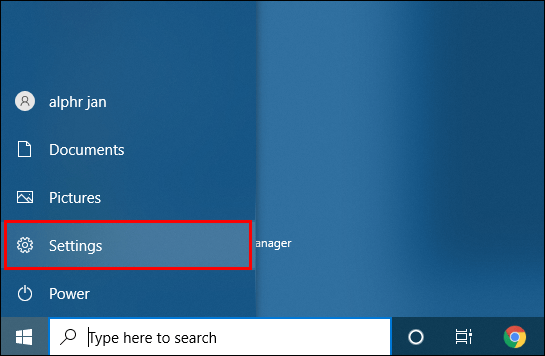
- עבור אל חשבונות
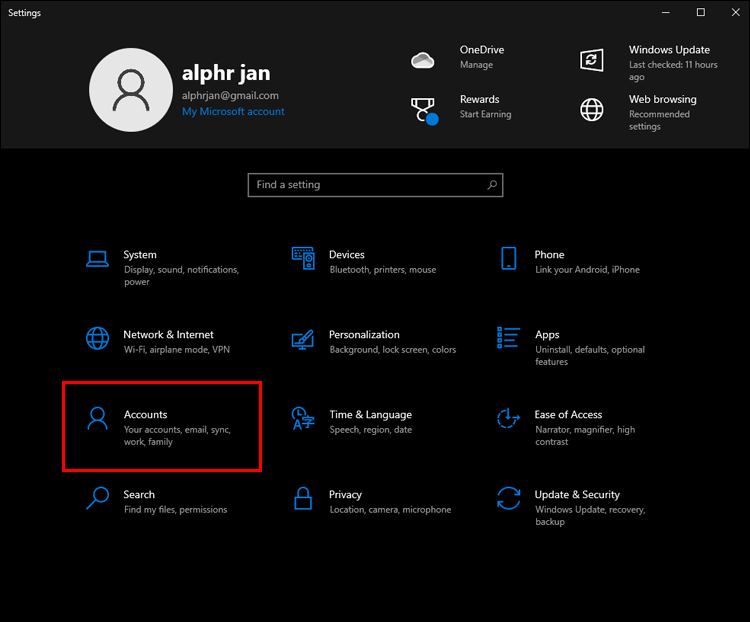
- תראה חלקים שונים בצד שמאל של החלון; בחר משפחה ואנשים אחרים.
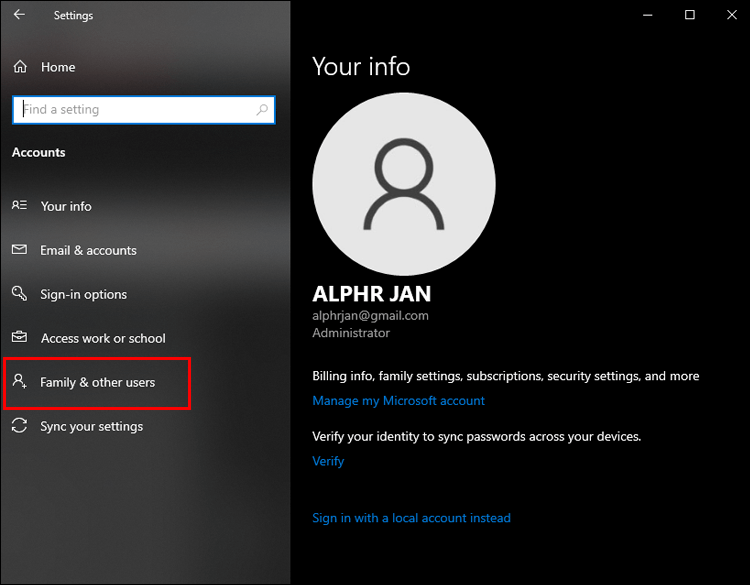
- בצד ימין של החלון, אתר את המשתמש שברצונך להפוך למנהל תחת אנשים אחרים.
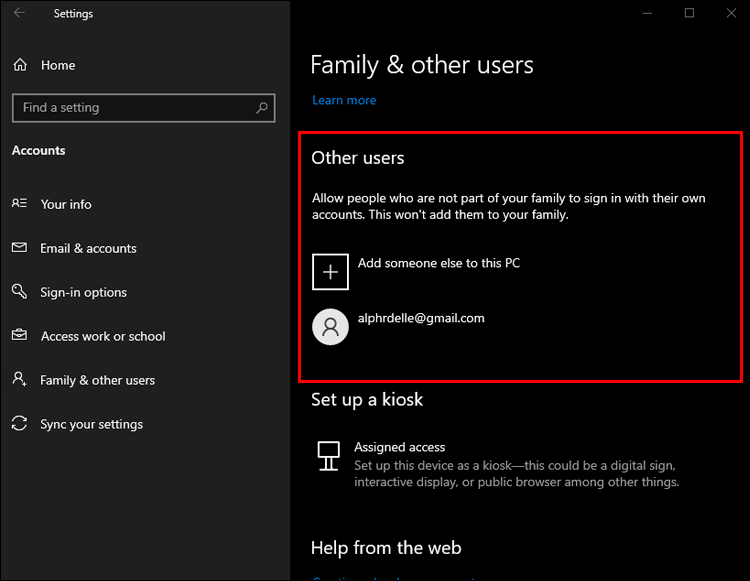
- בחר שנה סוג חשבון.
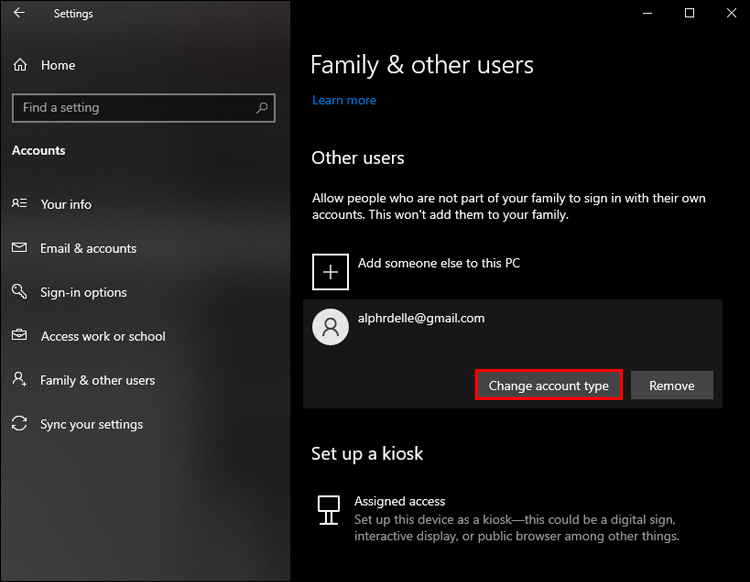
- ברשימה הנפתחת שמופיעה, בחר מנהל.
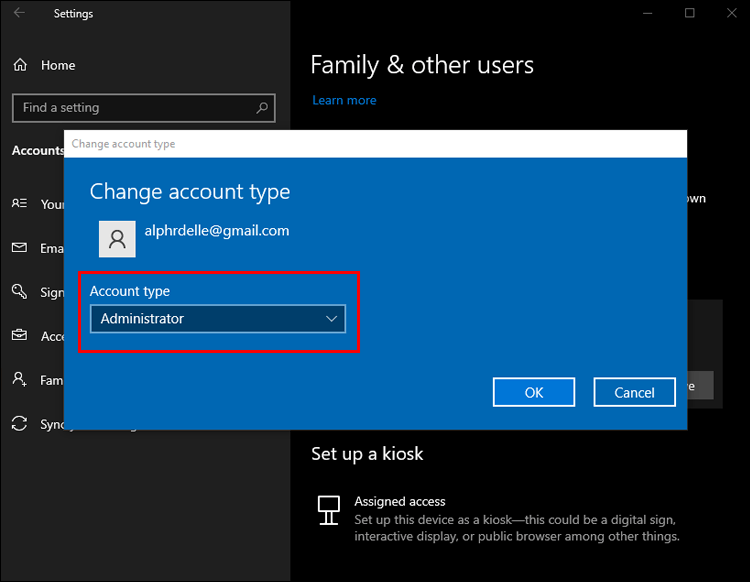
- לחץ על כפתור אישור וסגור את ההגדרות.
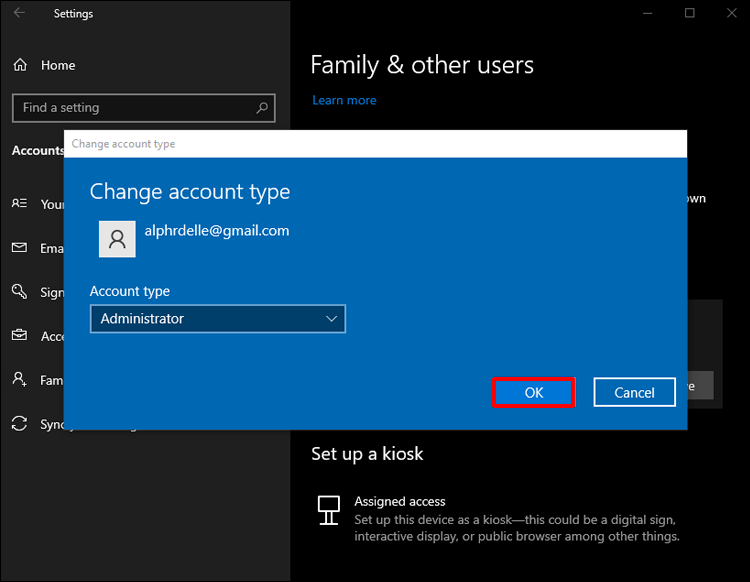
השיטה השנייה כוללת מעבר ללוח הבקרה. הנה מה שתצטרך לעשות כדי להפוך משתמש למנהל באמצעות כלי השירות הזה:
- העלה את תפריט WinX על ידי לחיצה ימנית על לחצן תפריט התחל או לחיצה על Win Logo+X במקלדת שלך.
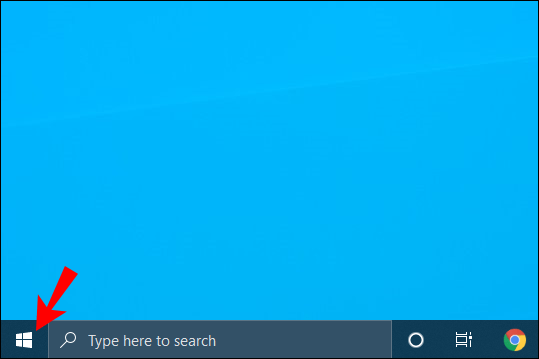
- אם, מסיבה כלשהי, אינך יכול למצוא את האפשרות בתפריט WinX, פשוט פתח את תפריט התחל והקלד לוח הבקרה.
- לאחר שמצאת את לוח הבקרה, לחץ עליו כדי לפתוח את החלון הרלוונטי.
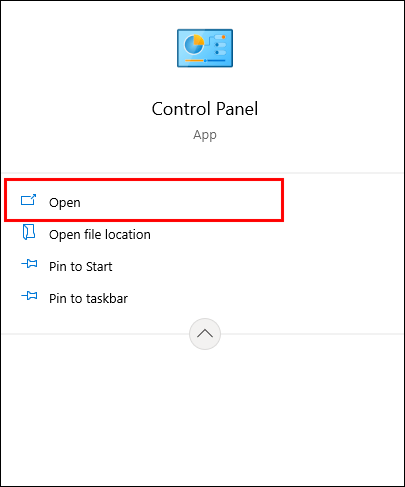
- תחת חשבונות משתמש, בחר שנה סוג חשבון.
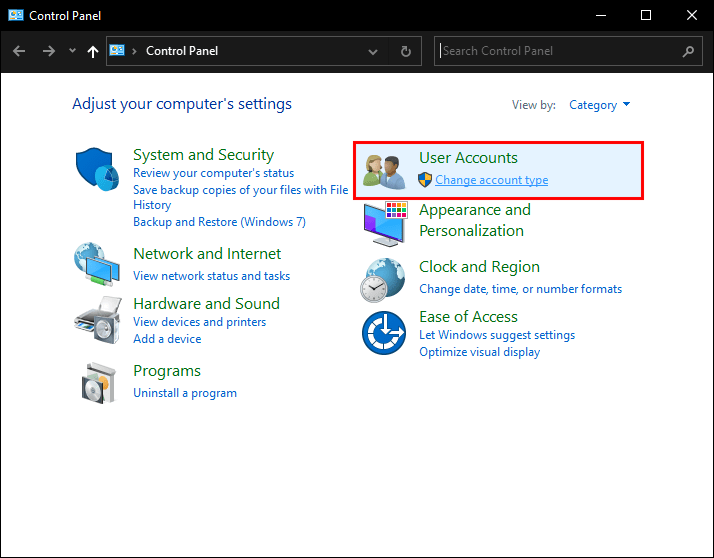
- מצא את המשתמש שברצונך להפוך למנהל ולחץ עליו.
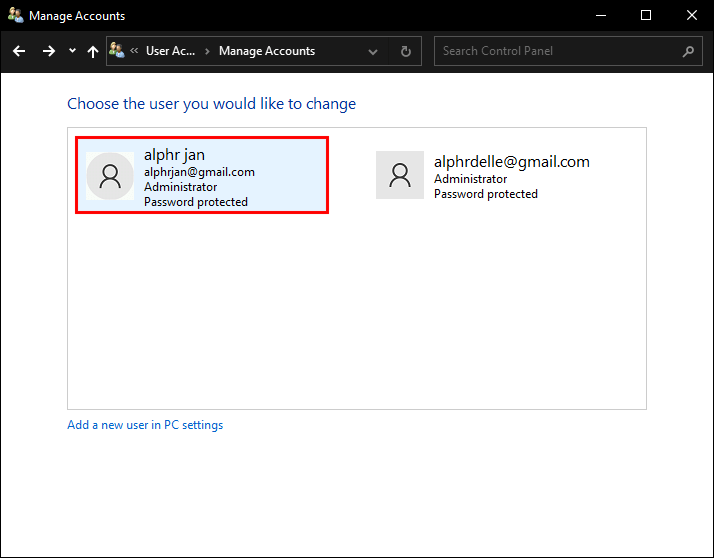
- בצד שמאל, בחר שנה את סוג החשבון.
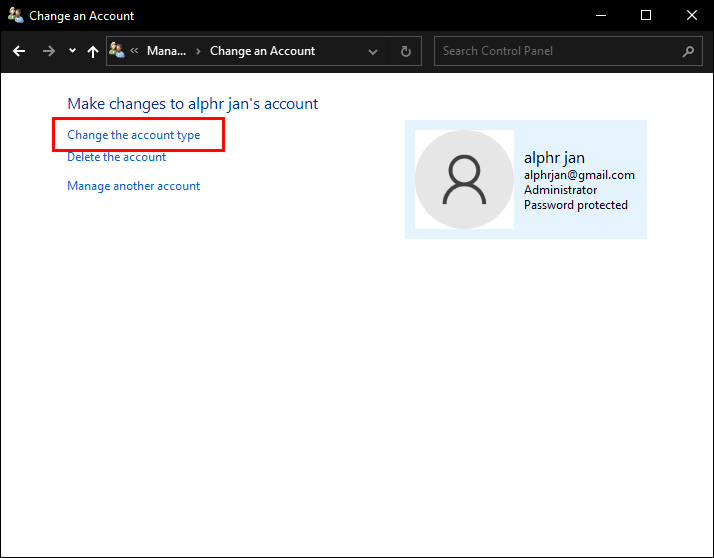
- בחר מנהל מערכת מבין אפשרויות החשבון.
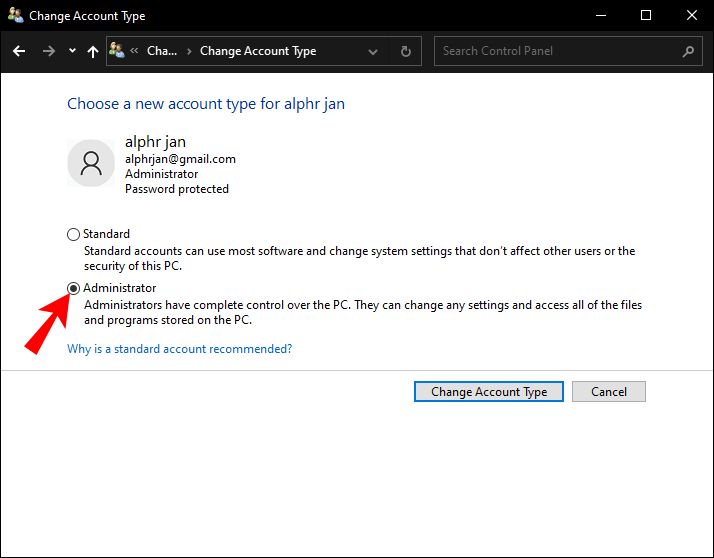
- לחץ על הלחצן שנה סוג חשבון.
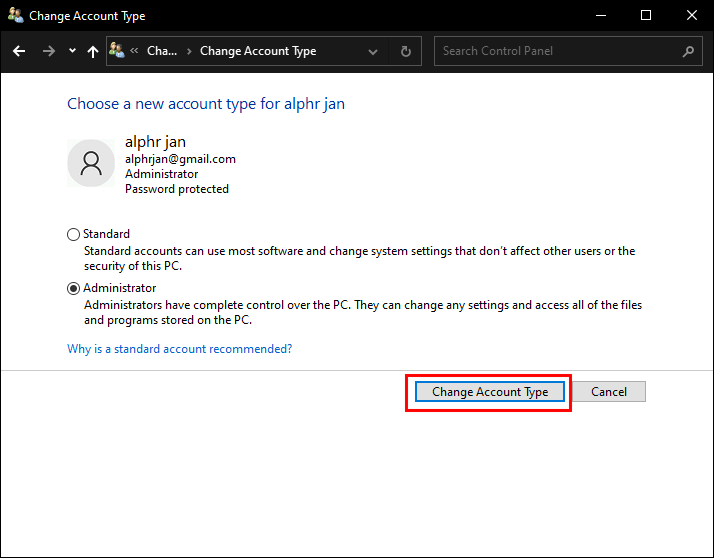
עבור השיטה השלישית, תצטרך להזין את הגדרות חשבונות המשתמש. אתה יכול לעשות זאת על ידי ביצוע השלבים הבאים:
- הקש Win Logo+R כדי להפעיל את תיבת הדו-שיח הפעלה.
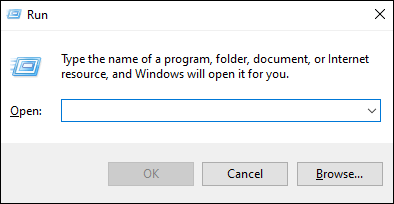
- הכנס ל-netplwiz ולחץ על אישור.
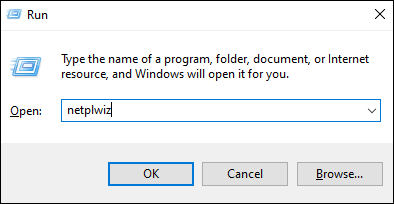
- ייפתח חלון עם הגדרות עבור חשבונות משתמש; מצא את המשתמש שברצונך לתת הרשאת מנהל.
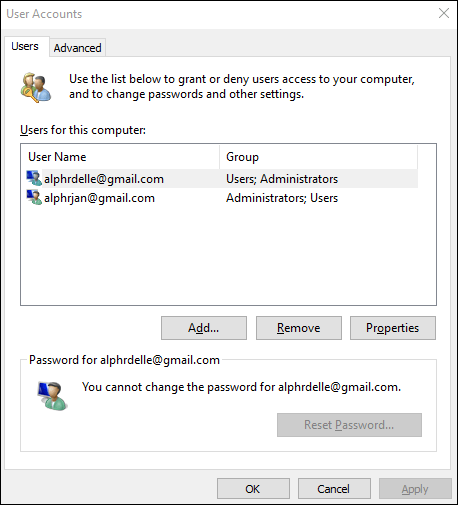
- לאחר בחירת המשתמש הנכון, לחץ על מאפיינים.
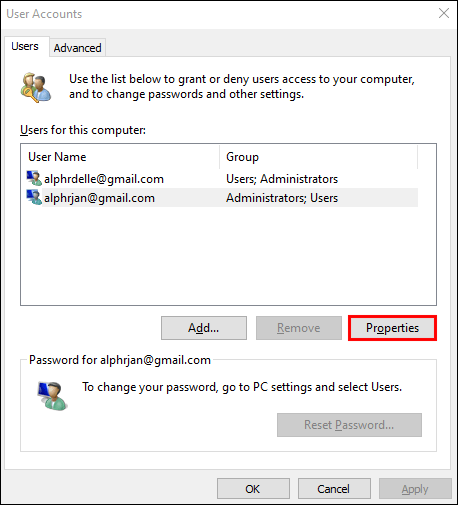
- מהכרטיסיות שלמעלה, בחר חברות בקבוצה.

- בחר מנהל ולחץ על כפתור אישור.
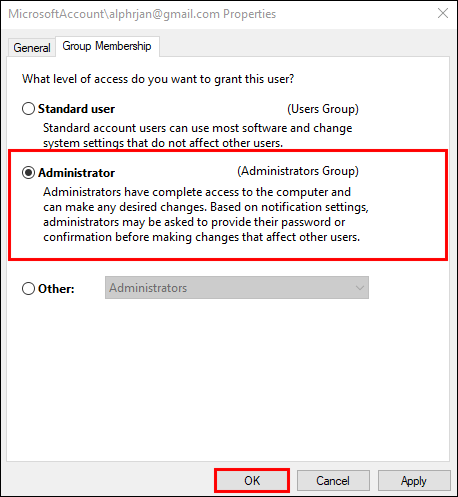
לבסוף, אתה יכול להשתמש בשורת הפקודה כדי לשנות משתמש רגיל למנהל. השתמש בשלבים הבאים עבור שיטה זו:
- פתח את תפריט WinX.
- מהתפריט, הפעל את שורת הפקודה (Admin).
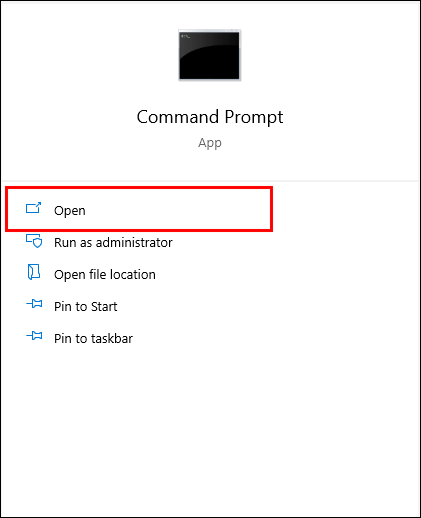
- בשורת הפקודה של מנהל המערכת, הזן |_+_|. בעת כניסה לשורה זו, החלף את |_+_| עם שם המשתמש בפועל.
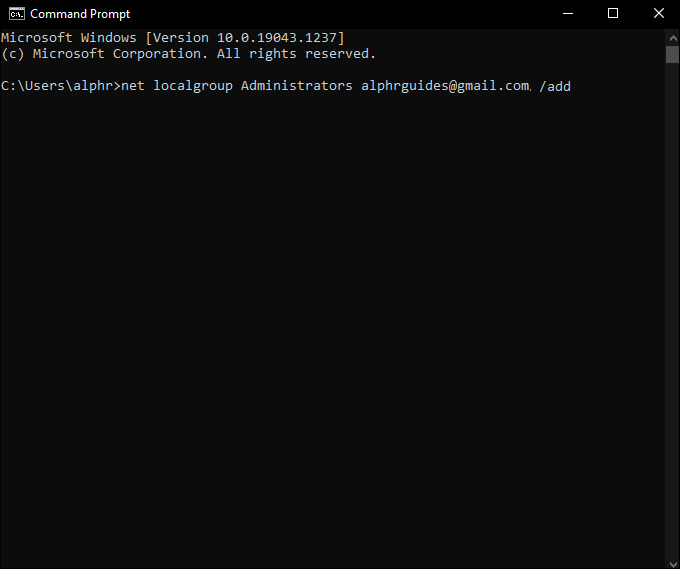
- הקש Enter והמתן לביצוע הפקודה.
- לאחר שתראה את הודעת האישור הפקודה הושלמה בהצלחה, תוכל לצאת משורת הפקודה.
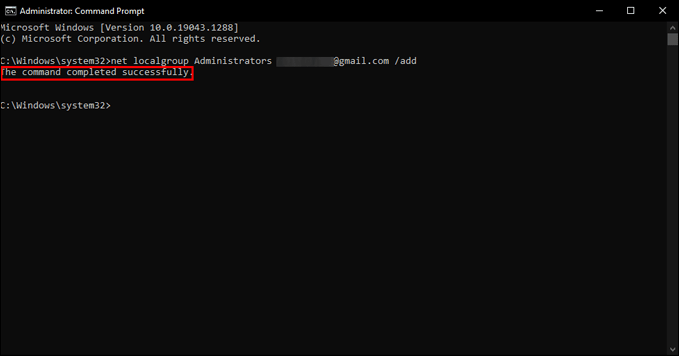
שימוש באחת מארבע השיטות הללו יאפשר לך להפוך כל משתמש רגיל למנהל מערכת ב-Windows 10.
בעוד ששיטות אלו יאפשרו לך לבצע את הפעולה הרצויה עבור משתמשים החולקים את אותו מחשב, הטכניקות יהיו שונות אם תרצה להפוך משתמש למנהל מקומי ברשת.
בסעיפים הבאים, נסביר כיצד להפוך משתמשי דומיין ורשת למנהלי מערכת מקומיים.
כיצד להפוך משתמש דומיין למנהל מקומי של Windows 10
ישנן שלוש דרכים להפוך משתמש דומיין למנהל מקומי ב-Windows 10.
השיטה הראשונה היא באמצעות הפקודה lusrmgr.msc:
- גש למחשב המשתמש באמצעות התחברות מרחוק או באמצעות גישה פיזית ישירה.
- העלה את תפריט ההפעלה על ידי לחיצה על Win Logo+R.
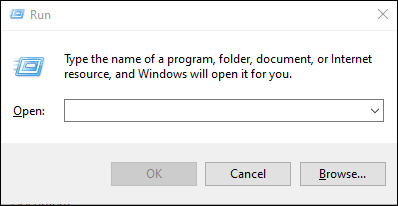
- הקלד |_+_| ולחץ על OK.
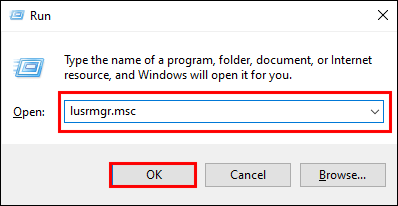
- אתר משתמשים וקבוצות מקומיים.
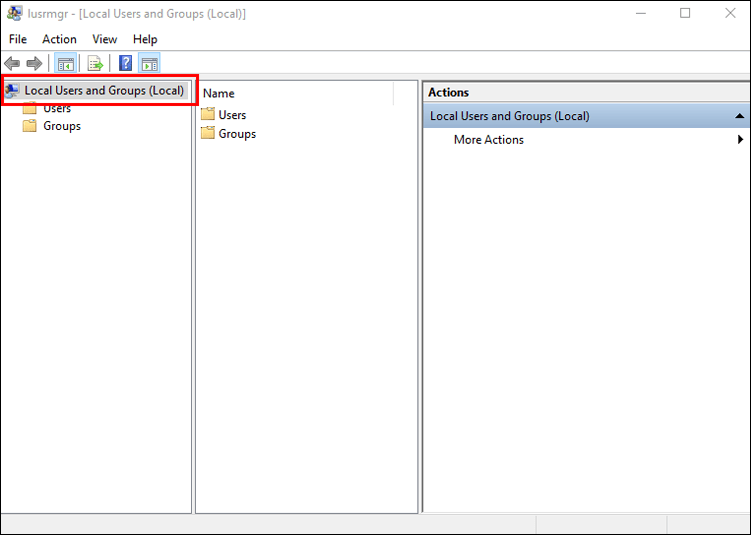
- היכנס לתפריט Administrators.
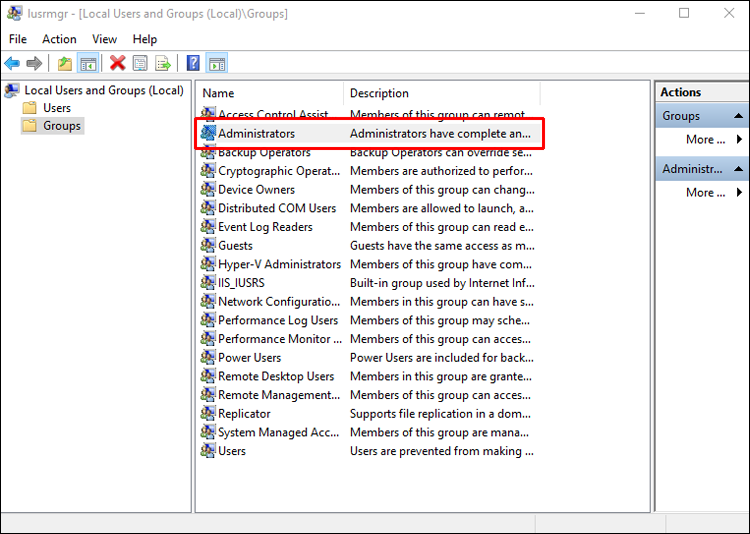
- מצא את חשבון המשתמש שברצונך להעניק זכויות אדמין והכנס אותם לקבוצת המנהלים.
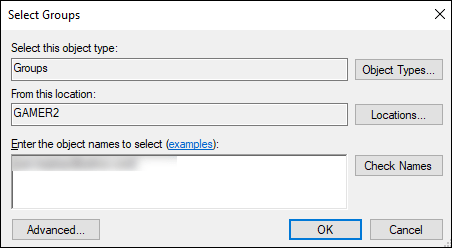
השיטה השנייה משתמשת בקבוצות מוגבלות, ואילו השיטה השלישית משתמשת במנהלי מערכת מקומיים מאובטחים. עם זאת, שתי השיטות הרבה פחות פשוטות מהראשונה. מכיוון שהם ידרשו הגדרות נרחבות יותר, אנו ממליצים להשתמש בשיטה הראשונה המוצעת.
צילום מסך ב- snapchat מבלי שהם ידעו
כיצד להפוך משתמש רשת למנהל מקומי של Windows 10
אתה יכול להשתמש במספר פקודות כדי להפוך משתמש רשת למנהל מקומי ב-Windows 10. מתיבת הדו-שיח הפעלה, אתה יכול להשתמש ב-|_+_| הפקודה שתוארה למעלה או ה- |_+_| פקודה.
שתי הפקודות נגישות דרך דיאלוג ההפעלה, אותו תוכל להפעיל על ידי לחיצה על Win Logo+R.
שימוש ב-|_+_| הפקודה מתוארת בסעיף הקודם. הנה איך להשתמש ב-|_+_| פקודה:
- הפעל את תפריט ההפעלה והקלד את הפקודה.
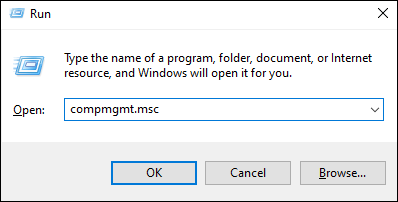
- לאחר שתלחץ על אישור, ייפתח חלון ניהול המחשב.
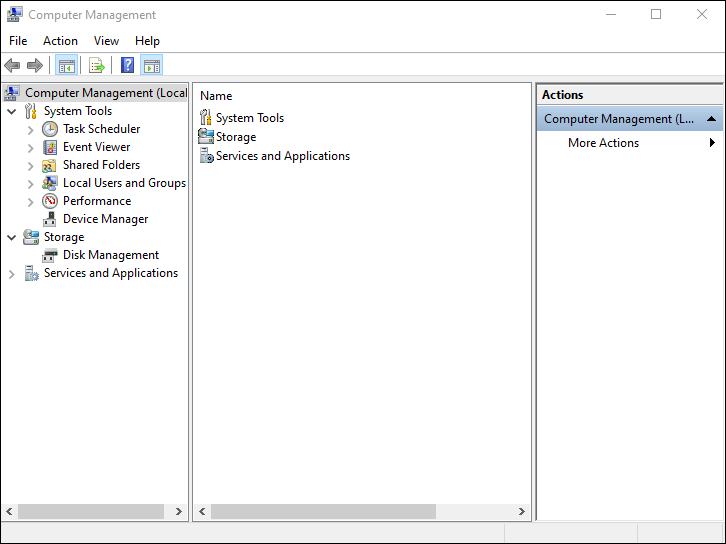
- בתפריט בצד שמאל, נווט אל כלי מערכת.
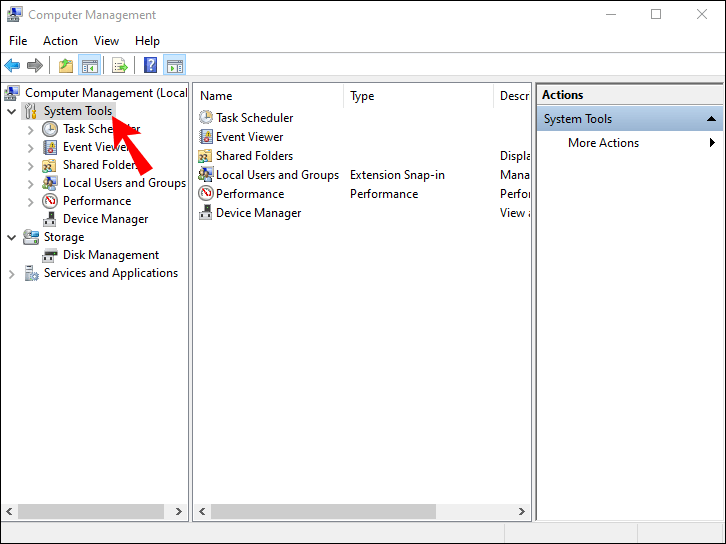
- לחץ על משתמשים וקבוצות מקומיים ולאחר מכן על קבוצות.
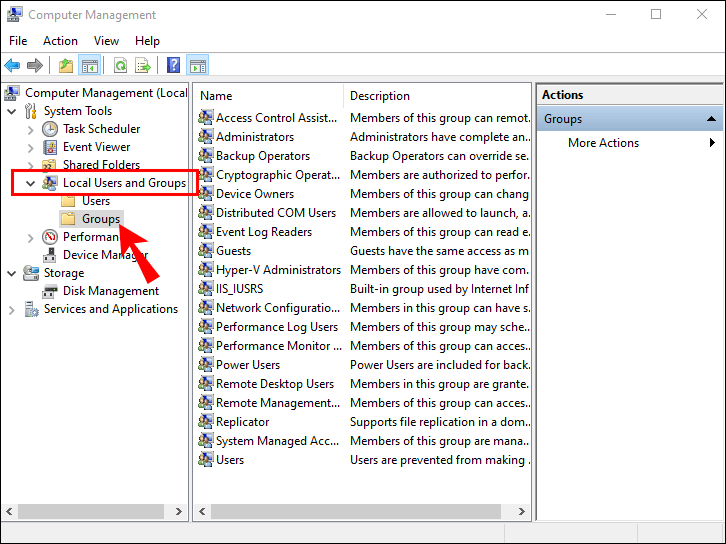
- תראה רשימה של קבוצות בצד ימין; בחר מנהל.
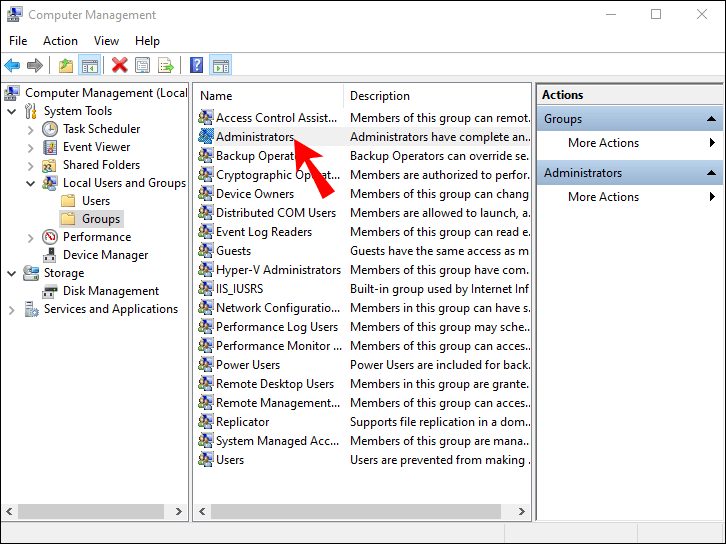
- לחץ לחיצה ימנית על קבוצת המנהלים ובחר הוסף לקבוצה.
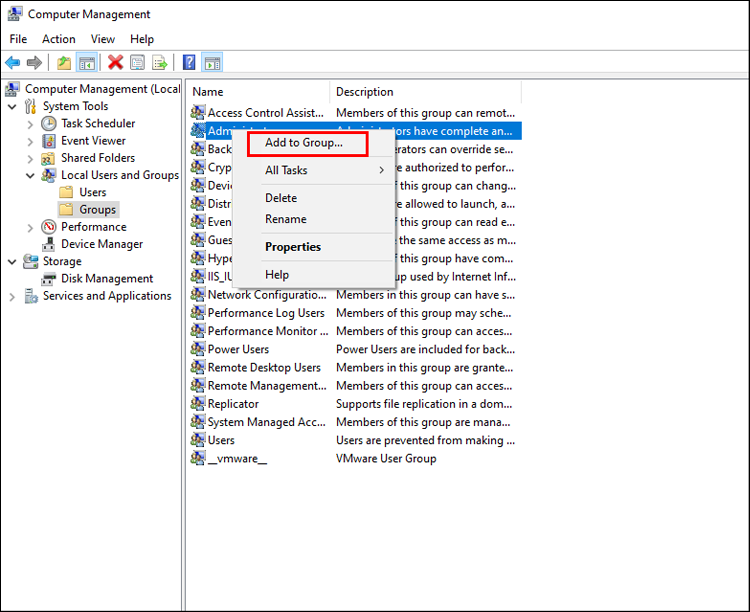
- אשר את בחירתך ובחר הוסף.
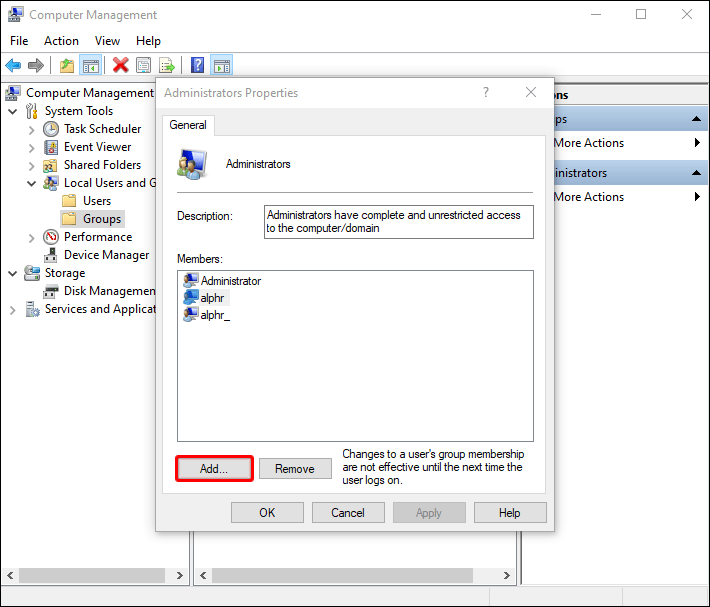
- אתר את התיבה הזן את שמות האובייקטים לבחירה.
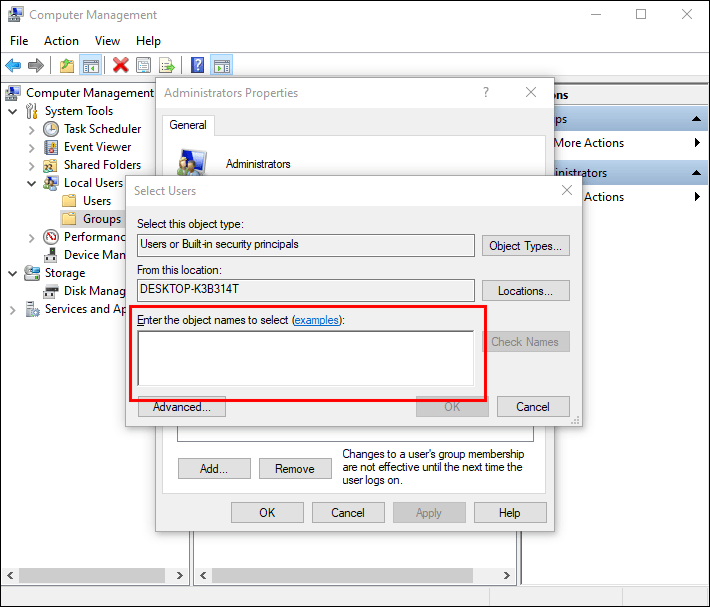
- הזן את שם המשתמש בתיבה ולחץ על אישור.
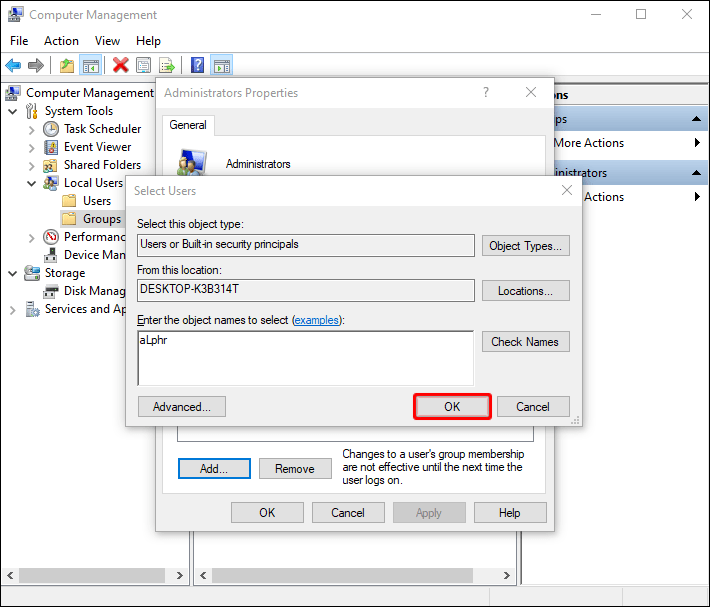
לחלופין, אתה יכול להשתמש בשורת הפקודה כדי להוסיף משתמשים לקבוצת הניהול. הנה איך לעשות בדיוק את זה:
- הפעל את שורת הפקודה כמנהל.
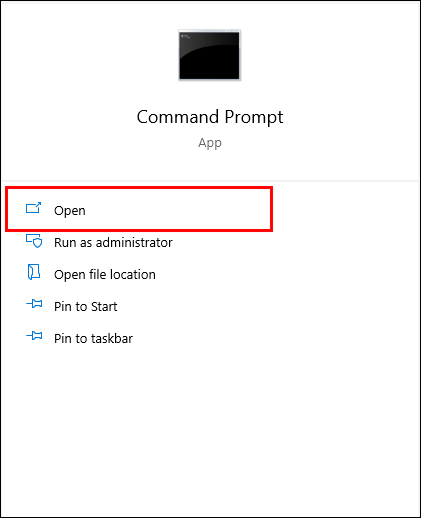
- הקלד |_+_| שבו תחליף את AccountName בשם המשתמש.
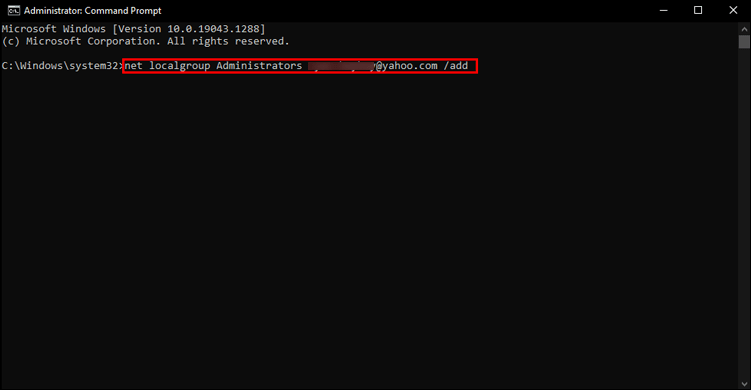
- הקש Enter, המתן להודעת האישור וצא משורת הפקודה.
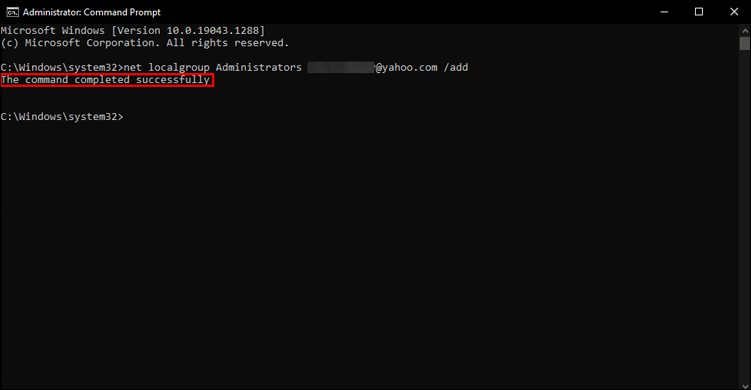
תן למשתמשים זכויות מנהל בקלות
שימוש יותר ממנהל מערכת אחד במערכת או ברשת יכול להקל בהרבה על תהליכים רבים. מכיוון שלאנשים אחרים יש גישה להגדרות ואפשרויות חיוניות, הרשת שלך לא תצטרך להיות תלויה בכך שאתה תמיד זמין.
עכשיו, כשאתה יודע איך להפוך כל משתמש למנהל מערכת ב-Windows 10, שיתוף זכויות הניהול - כמו גם האחריות - עם אחרים יהיה הרבה יותר קל.
האם הצלחת להפוך משתמש אחר למנהל מערכת ב-Windows 10? באיזו שיטה השתמשת?
ספר לנו בקטע התגובות למטה.